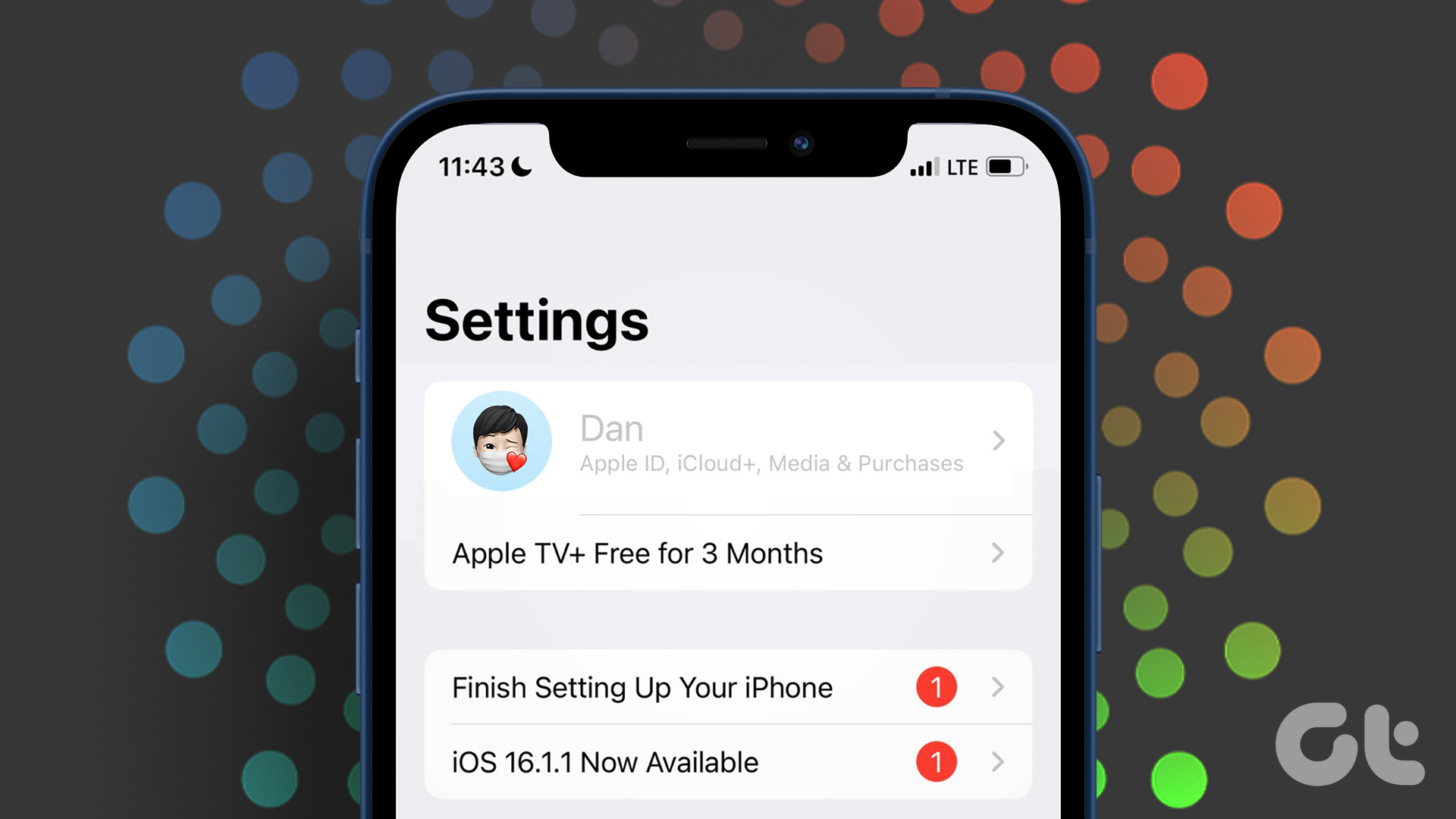۶ بهترین راه حل برای Apple ID خاکستری شده در آیفون
برای دسترسی به حساب اپل خود همیشه به رایانه نیاز ندارید. هنگامی که با استفاده از Apple ID خود وارد آیفون خود می شوید، می توانید به تمام تنظیمات آن مانند به روز رسانی نرم افزار، ذخیره سازی iCloud، AirDrop و موارد دیگر دسترسی داشته باشید. همچنین اگر یکی از اعضای خانواده آیفون شما را به اشتراک بگذارد، میتوانید بین چندین اپل آیدی آیفون خود جابهجا شوید.

اما گاهی اوقات ممکن است متوجه شوید که نمی توانید به حساب iCloud خود دسترسی پیدا کنید و از خود بپرسید: “چرا Apple ID من خاکستری شده است؟”
برای پاسخ به این سوال و کمک به شما در رفع این مشکل، زمانی که Apple ID شما در آیفون شما خاکستری می شود، راه حل های کاربردی برای شما داریم. این راه حل ها برای کاربران iPad نیز قابل اجرا هستند.
۱. Content and Privacy Settings را بررسی کنید
اگر Apple ID شما در منوی تنظیمات آیفون شما خاکستری شده است، باید با بررسی Content and Privacy Settings شروع کنید. اگر بچههایی در خانه دارید، میتوانید محتوایی را که آنها میتوانند مرور کنند محدود کنید و از دسترسی به وبسایتهای بزرگسالان جلوگیری کنید. با این حال، فعال کردن این ویژگی گاهی اوقات می تواند منجر به خاکستری شدن Apple ID شما شود. در اینجا نحوه حذف محدودیت آورده شده است.
مرحله ۱: برنامه تنظیمات را در آیفون خود باز کنید.

گام ۲: به پایین اسکرول کنید و Screen Time را انتخاب کنید.

مرحله ۳: روی Content and Privacy Restrictions ضربه بزنید.

مرحله ۴: برای غیرفعال کردن آن، روی کلید کنار Content and Privacy Restrictions ضربه بزنید.

مرحله ۵: برگردید و بررسی کنید که آیا مشکل حل شده است.
اگر نمیخواهید این تنظیم را به طور کامل غیرفعال کنید، در اینجا نحوه حذف محدودیت محتوای وب سافاری آورده شده است.
مرحله ۱: برنامه تنظیمات را در آیفون خود باز کنید.

گام ۲: به پایین اسکرول کنید و Screen Time را انتخاب کنید.

مرحله ۳: روی Content and Privacy Restrictions ضربه بزنید.

مرحله ۴: محدودیت های محتوا را انتخاب کنید.

مرحله ۵: روی محتوای وب ضربه بزنید.

مرحله ۶: Unrestricted را انتخاب کنید.

مرحله ۷: برگردید و بررسی کنید که آیا مشکل حل شده است.
۲. زمان صفحه را غیرفعال کنید
اگر نمی توانید به Apple ID خود در آیفون خود دسترسی پیدا کنید، پیشنهاد می کنیم Screen Time را به طور کلی غیرفعال کنید. Screen Time میزان استفاده از صفحه نمایش آیفون شما را ضبط می کند و به مسدود کردن وب سایت هایی مانند YouTube کمک می کند. می توانید Screen Time را حذف کنید و بررسی کنید که آیا این مشکل را حل می کند یا خیر.
مرحله ۱: برنامه تنظیمات را در آیفون خود باز کنید.

گام ۲: به پایین اسکرول کنید و Screen Time را انتخاب کنید.

مرحله ۳: به پایین اسکرول کنید و روی Turn Off Screen Time ضربه بزنید.

مرحله ۴: رمز عبور Screen Time خود را برای احراز هویت وارد کنید.
مرحله ۵: پس از خاموش کردن Screen Time، بررسی کنید که آیا می توانید به تنظیمات Apple ID خود دسترسی داشته باشید.
۳. از داده تلفن همراه به Wi-Fi بروید
اگر می خواهید به فضای ذخیره سازی iCloud خود دسترسی پیدا کنید و iCloud شما خاکستری شده است، باید سرعت اینترنت خود را بررسی کنید. برای دسترسی سریع به فایلهای خود، آیفون شما باید یک اتصال اینترنتی قوی داشته باشد. بنابراین، ما پیشنهاد می کنیم از داده تلفن همراه به Wi-Fi تغییر دهید. به علاوه، اگر روتر دو بانده دارید، می توانید به باند فرکانسی ۵ گیگاهرتز متصل شوید.
۴. ترک اجباری و راه اندازی مجدد تنظیمات
مانند هر برنامه دیگری در iPhone خود، می توانید سعی کنید به اجبار از آن خارج شوید و برنامه تنظیمات را مجدداً راه اندازی کنید. این مورد قابل اجرا است، به خصوص اگر Apple ID شما در تنظیمات خاکستری شده باشد. برنامه Settings پرکاربردترین اپلیکیشنی است که در آیفون شما استفاده میشود و همچنان در پسزمینه اجرا میشود. اما می توانید سعی کنید به زور ترک کنید و دوباره آن را راه اندازی کنید تا ببینید آیا مشکل حل می شود یا خیر.
مرحله ۱: در صفحه اصلی آیفون خود، انگشت خود را به سمت بالا بکشید و نگه دارید تا پنجره های برنامه پس زمینه ظاهر شوند.
گام ۲: برای جستجوی برنامه تنظیمات، انگشت خود را به سمت راست بکشید. سپس، برای حذف برنامه، انگشت خود را به سمت بالا بکشید.

مرحله ۳: برنامه تنظیمات را دوباره راه اندازی کنید و بررسی کنید که آیا مشکل حل شده است یا خیر.

۵. iOS را به روز کنید
اگر اپل آیدی شما همچنان در آیفون شما خاکستری است، باید نسخه فعلی iOS مشکلی داشته باشد. میتوانید بهروزرسانی iOS را بررسی کنید و آن را نصب کنید تا ببینید آیا کار میکند یا خیر.
مرحله ۱: برنامه تنظیمات را در آیفون خود باز کنید.

گام ۲: به پایین اسکرول کنید و روی General ضربه بزنید.

مرحله ۳: Software Update را انتخاب کنید.

مرحله ۴: اگر به روز رسانی در دسترس است، آن را دانلود و نصب کنید.
مرحله ۵: بعد از نصب دوباره تنظیمات را باز کنید و بررسی کنید که آیا مشکل حل شده است.
۶. از صفحه وضعیت سیستم اپل دیدن کنید
اگر هیچ یک از راه حل ها برای شما کار نکرد، باید مشکلی از انتهای اپل باشد. برای تأیید آن، میتوانید از صفحه رسمی وضعیت سیستم اپل دیدن کنید تا بررسی کنید که آیا Apple ID کار میکند یا خیر. اگر یک نقطه قرمز در کنار Apple ID نشان داد، باید صبر کنید تا حل شود.
دسترسی به Apple ID
این راه حل ها زمانی که Apple ID روی آیفون شما خاکستری می شود کمک می کند. همچنین در صورتی که به دلیل محدودیت های موجود در آیفون شما، خروج از سیستم Apple ID در دسترس نیست، می توانید پست ما را بخوانید.